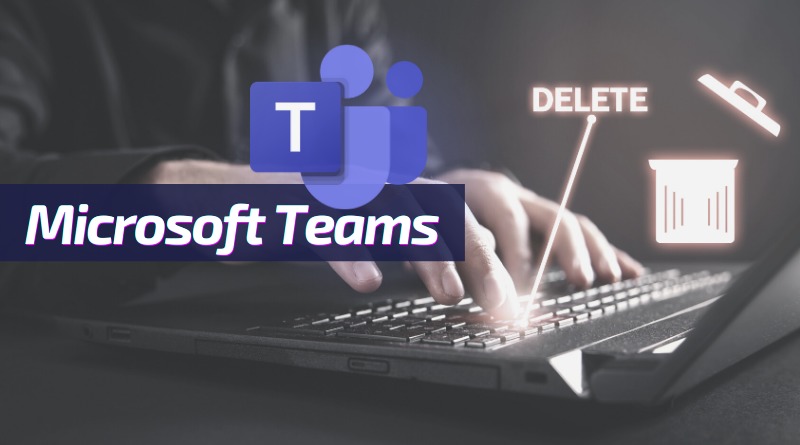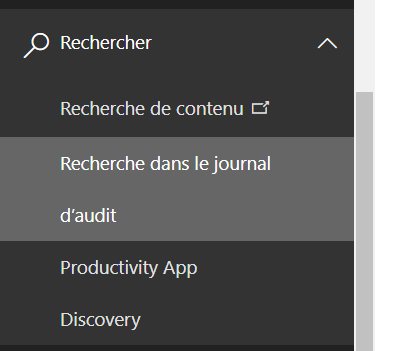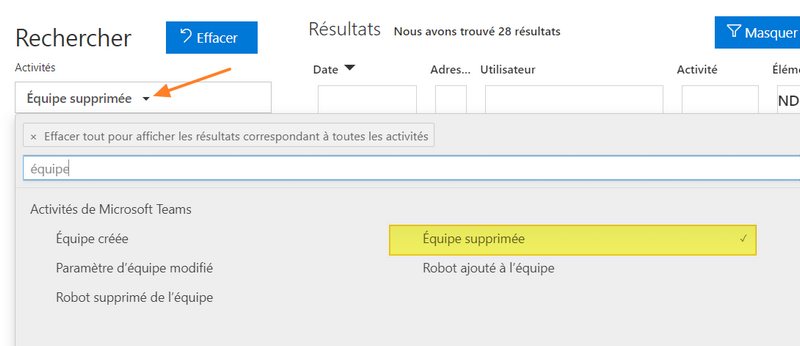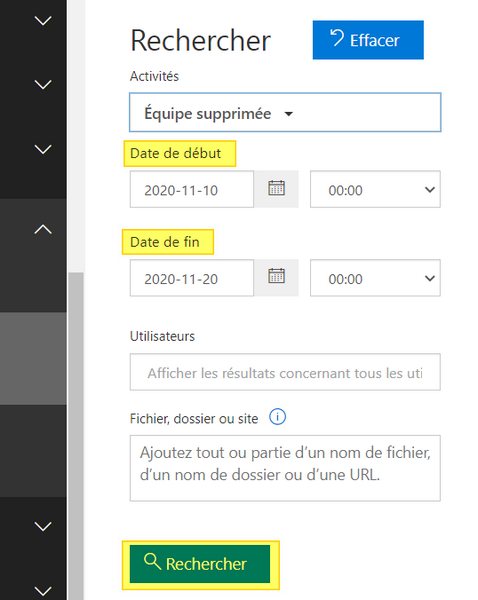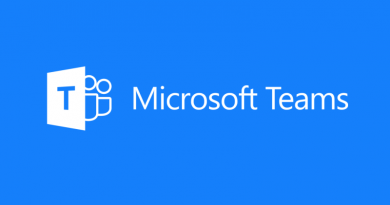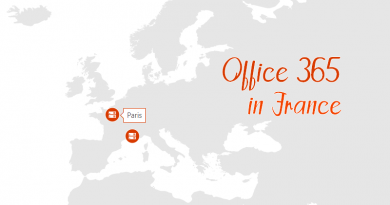Teams : comment retrouver quel utilisateur a supprimé une équipe ?
I. Présentation
Dans ce tutoriel dédié à Microsoft Teams, nous allons traiter d'un nouveau cas de figure. Nous avons vu précédemment comment configurer un tenant Microsoft 365 pour recevoir une alerte si une équipe Teams est créée ou configurée. Dans le cas où une équipe est supprimée sur votre tenant et que cela n'est pas souhaité, vous allez probablement chercher à répondre à la question suivant : Qui a supprimé l'équipe Teams ? Cet article répond à cette question.
Teams : recevoir une alerte lorsqu’une équipe est créée ou supprimée
II. Qui a supprimé l'équipe Teams ?
Pour obtenir cette information, vous devez vous connecter au Centre de Sécurité et Conformité de Microsoft 365. Cette action nécessite d'avoir un compte avec des droits d'admin. Il est accessible à l'adresse suivante : Sécurité et conformité (office.com)
Ensuite, dans le menu de gauche, cliquez sur "Rechercher" puis "Recherche dans le journal d'audit".
Attention, nous allons exploiter le journal d'audit, ce qui signifie que cette fonction doit être activée sur votre tenant, sinon vous ne pourrez pas obtenir l'information. Si la fonctionnalité n'est pas active, un bandeau jaune va s'afficher dans le haut de la page, vous proposant de l'activer ? - L'inconvénient, c'est que vous ne pourrez pas rechercher pour les actions antérieures à cette activation.
Maintenant, configurons notre requête... Concernant le champ "Activités", recherchez "équipe" dans le but de trouver "Équipe supprimée". Comme ceci :
Sur la gauche, indiquez la date de début et la date de fin pour cette requête. Plus la plage est grande, plus le résultat de la requête sera long à charger.
Si vous le souhaitez, vous pouvez affiner la recherche en spécifiant un ou plusieurs utilisateurs au niveau du champ "Utilisateurs", si vous avez une idée du coupable ?
Pour savoir qui a supprimé l'équipe Teams, cliquez sur le bouton "Rechercher" et patientez...
Les résultats vont s'afficher sur la droite. Plusieurs informations seront affichées : la date et l'heure à laquelle l'utilisateur a effectué l'opération de suppression, l'adresse e-mail de cet utilisateur et le nom de l'équipe supprimée.
Le journal d'audit montre une fois de plus à quel point il est intéressant et important pour avoir une bonne traçabilité sur les actions réalisées sur votre tenant. La réponse à la question "Qui a supprimé l'équipe Teams" étant maintenant trouvée, il ne vous reste plus qu'à demander des explications à l'utilisateur !